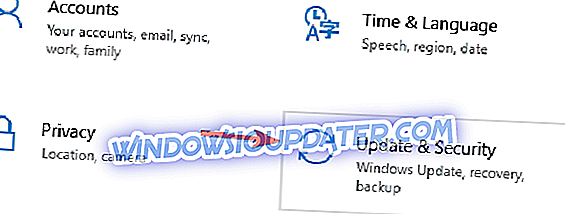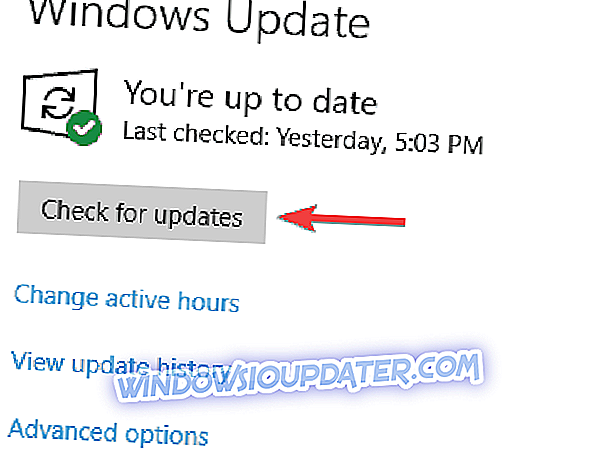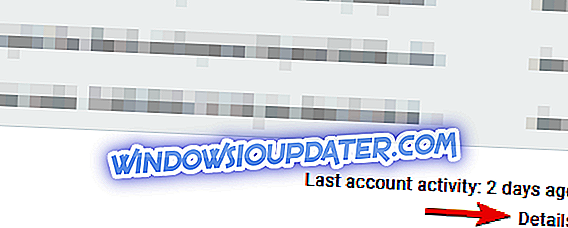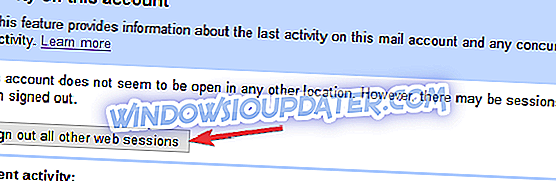Многи корисници програма Оутлоок пријавили су превише порука о истовременим везама док покушавају да провере своју е-пошту. Ово може бити велики проблем и спречити вас да примате нове е-поруке, али постоји начин да се тај проблем ријеши, ау овом чланку ћемо вам показати како да то урадите.
Како поправити превише истовремених веза Оутлоок грешка?
- Онемогући слање и примање свих распореда
- Проверите антивирус
- Инсталирајте најновија ажурирања
- Одјавите се са одређених уређаја или апликација
- Проверите своју лозинку
- Промените вредност Тимеоут-а сервера
- Користите вебмаил
- Користите други десктоп клијент
Решење 1 - Онемогући слање и примање свих распореда
Ако добијате Превише истовремених веза са Оутлоок грешком, проблем могу бити ваша подешавања. Као што знате, Оутлоок има одређени распоред и провјерава нове е-поруке сваких неколико минута.
Међутим, понекад можда нећете моћи да примате е-пошту због одређених поставки. Према мишљењу корисника, да бисте решили овај проблем, морате искључити распоред слања и примања у програму Оутлоок. Да бисте то урадили, следите ове кораке:
- Кликните на Филе> Инфо> Оптионс у програму Оутлоок.
- Из левог окна изаберите Адванцед . Сада кликните на дугме Сенд / Рецеиве .
- Сада ће се појавити прозор Групе за слање / примање . Онемогући Планирање аутоматског слања / примања сваке опције и кликните Затвори .
- Сачувај измене.
Након што онемогућите ову опцију, проблем са програмом Оутлоок би требао бити ријешен. Морамо вас упозорити да онемогућавањем ове опције Оутлоок неће аутоматски проверавати нове поруке, тако да ћете то морати да урадите ручно.
Ово је солидно заобилазно рјешење, па слободно испробајте.
Решење 2 - Проверите антивирус

Добар антивирусни програм треће стране је важан ако желите да заштитите свој рачунар од онлине претњи. Међутим, понекад ваш антивирус може ометати Оутлоок и може проузроковати појаву Превише истовремених веза програма Оутлоок.
Да бисте решили овај проблем, препоручујемо да онемогућите одређене антивирусне функције и проверите да ли то помаже. У случају да не ради, ваш следећи корак би био да у потпуности искључите антивирус. У неколико случајева, корисници су морали уклонити свој антивирусни програм треће стране како би ријешили тај проблем, тако да ћете можда морати и то учинити.
Ако уклањање антивирусног програма ријеши проблем, размислите о пребацивању на друго антивирусно рјешење. Постоји много сјајних антивирусних апликација, али ако желите максималну заштиту која неће ометати ваш систем, требате пробати БуллГуард .
Решење 3 - Инсталирајте најновије исправке
Ако добијате превише грешака у симултаном повезивању у програму Оутлоок, проблем могу бити недостајућа ажурирања. Да бисте се уверили да се овај проблем не појављује, препоручујемо да ажурирате Оутлоок на најновију верзију и проверите да ли то решава проблем.
Поред програма Оутлоок, важно је и да ажурирате Виндовс. Виндовс 10 подразумевано аутоматски преузима ажурирања, али можете и ручно да проверите да ли постоје исправке на следећи начин:
- Користите Виндовс тастер + И пречицу да бисте отворили апликацију Подешавања .
- У апликацији Поставке идите на одељак Ажурирање и безбедност .
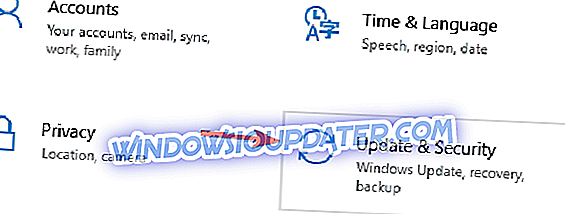
- Сада кликните на дугме Провери ажурирања .
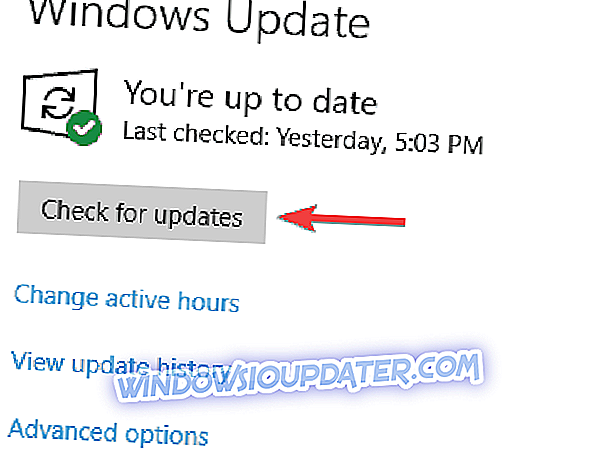
Виндовс ће сада проверити да ли постоје ажурирања и аутоматски их преузети у позадини. Када преузмете исправке, поново покрените рачунар да бисте их инсталирали. Када су ваш систем и Оутлоок ажурирани, провјерите да ли је проблем још увијек присутан.
Решење 4 - Одјавите се са одређених уређаја или апликација
Превише порука о истовременим везама може се појавити због одређених ограничења у Гмаил-у. У случају да не знате, можете имати 15 симулација веза са Гмаил налогом, а ако прекорачите ово ограничење, добићете горе наведену поруку о грешци.
Важно је напоменути да одређене апликације могу да користе две или више веза за приступ Гмаил-у, тако да ако имате неколико клијената е-поште или више уређаја повезаних са Гмаил налогом, могуће је брзо премашити ово ограничење.
Да бисте решили овај проблем, препоручујемо да се одјавите са одређених клијената е-поште на рачунару, телефону или таблету. Након што се одјавите на неколико клијената, проблем треба ријешити и моћи ћете поново приступити Гмаилу.
Ако желите, можете се и одјавити са свих сесија. Међутим, мораћете поново да се пријавите поново у сваком клијенту ручно. Да бисте се одјавили са свих сесија у Гмаил-у, урадите следеће:
- Отворите Гмаил у прегледачу.
- Скролујте до краја и пронађите Посљедњу активност на рачуну . Сада кликните на Детаљи .
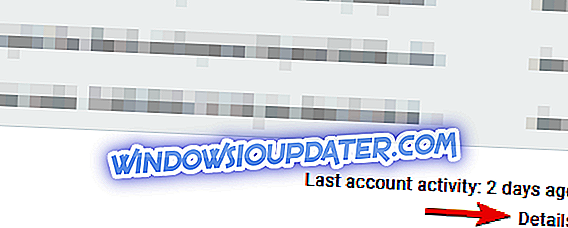
- Сада ће се појавити нови прозор. Требало би да можете да видите све тренутне сесије. Кликните на Одјави се са свих других Веб сесија .
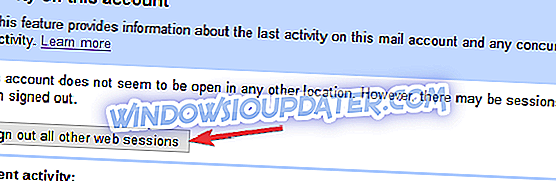
Када то урадите, бићете одјављени са Гмаил-а на свим другим уређајима и проблем ће сада бити решен. Имајте на уму да ћете морати да се поново пријавите ручно на сваком клијенту е-поште, али то не би требало да буде велики проблем.
Решење 5 - Проверите лозинку
Превише истовремених веза Оутлоок погрешка може доћи ако је ваша лозинка промијењена или је истекла. То може бити проблем, али можете га поправити једноставним поништавањем лозинке.
Када поново поставите лозинку, морате извршити измене у програму Оутлоок и променити своје акредитиве за пријављивање. Након тога, проблем би требао бити потпуно ријешен и све би требало поново почети радити.
Решење 6 - Промените вредност временског ограничења сервера
Превише порука о грешци за истовремену везу може да се појави због вредности временског ограничења сервера, а да бисте решили овај проблем, морате да извршите неколико подешавања. Очигледно, ако је вредност тимеоут-а сервера предуга, клијент ће покушати да направи додатне везе што ће довести до ове грешке.
Међутим, проблем можете да решите тако што ћете урадити следеће:
- У програму Оутлоок отворите поставке налога .
- Идите на картицу Адванцед и смањите вредност Тимеоут-а за Сервер .
- Након тога кликните ОК да бисте сачували промене.
Након што извршите ове измене, проверите да ли је проблем још увек присутан.
Решење 7 - Користите вебмаил
Ако наставите да добијате Превише истовремених веза са Оутлоок грешком, можда ћете моћи да решите проблем једноставним коришћењем веб-поште. Скоро сви провајдери е-поште нуде веб-пошту, тако да ако наставите да добијате поруке о грешкама у програму Оутлоок, можда бисте желели да покушате да користите вебмаил за сада.
Вебмаил нема много проблема које имају клијенти рачунара, тако да ако имате било каквих проблема, предлажемо да покушате да користите вебмаил као привремено решење.
Решење 8 - Користите други десктоп клијент

Превише порука о истовременим везама обично узрокује ваш клијент за е-пошту, посебно Оутлоок, а ако наставите да добијате ову грешку, можда ћете желети да размислите о пребацивању на други клијент е-поште.
Постоји много одличних клијената е-поште, као што је Тхундербирд или Маил апликација, али ако желите клијент е-поште који ради и осећа се као Оутлоок, предлажемо да испробате еМ клијент .
Превише истовремених веза Оутлоок грешка ће вас спречити да примате нове поруке е-поште, али бисте требали да решите овај проблем помоћу једног од наших решења.